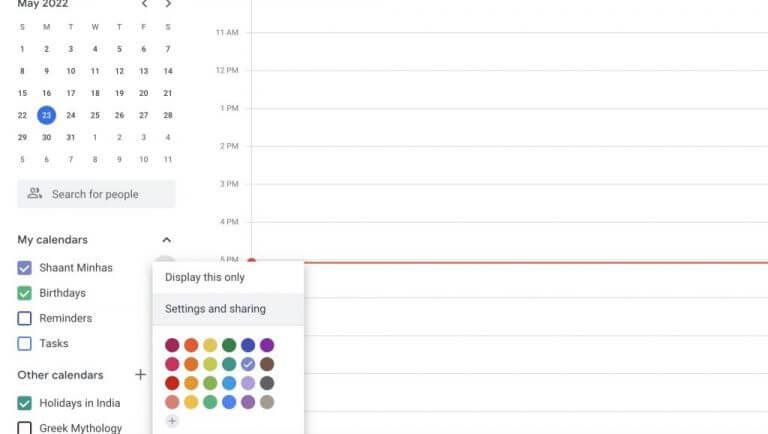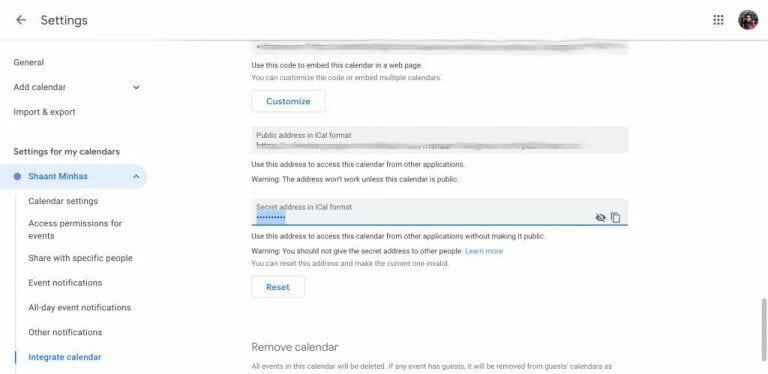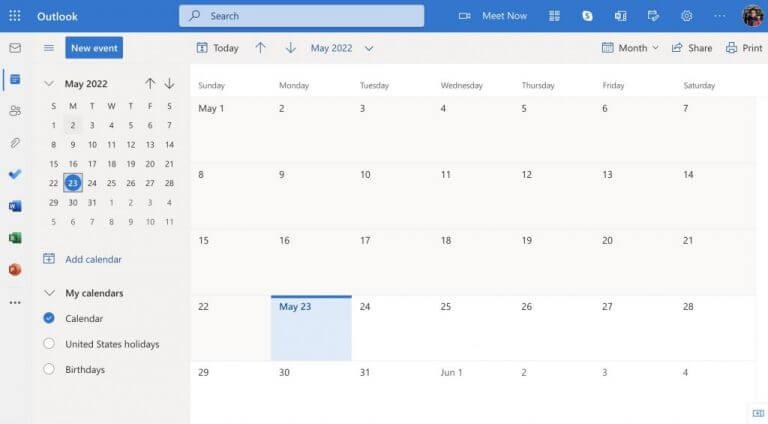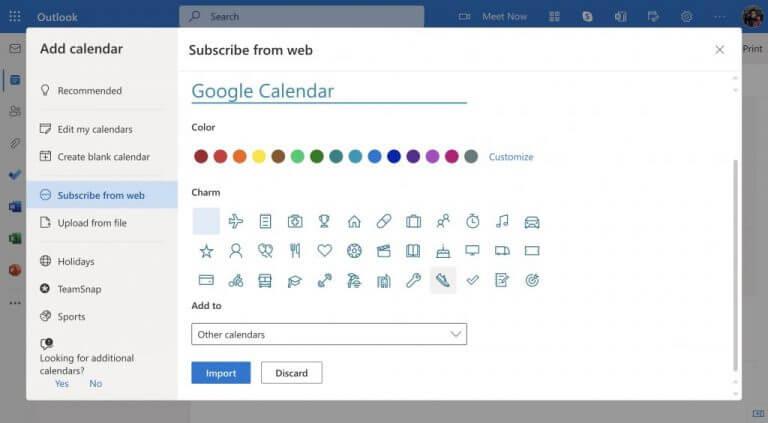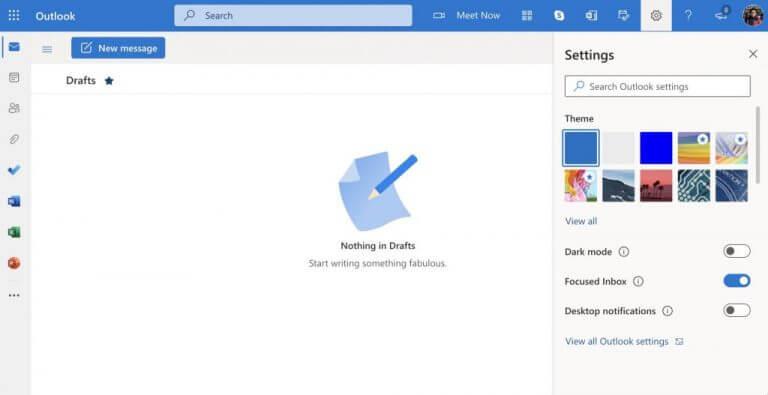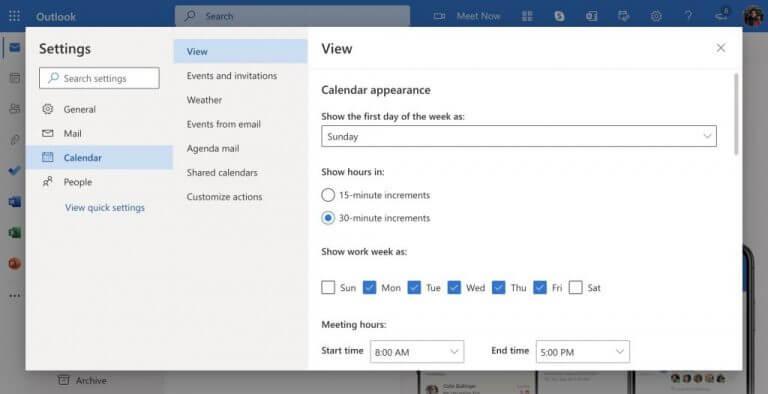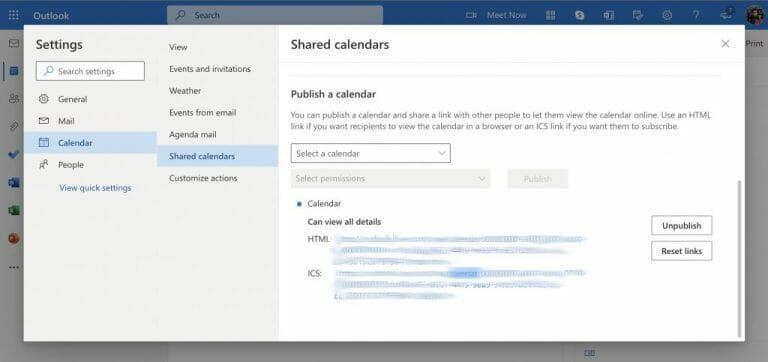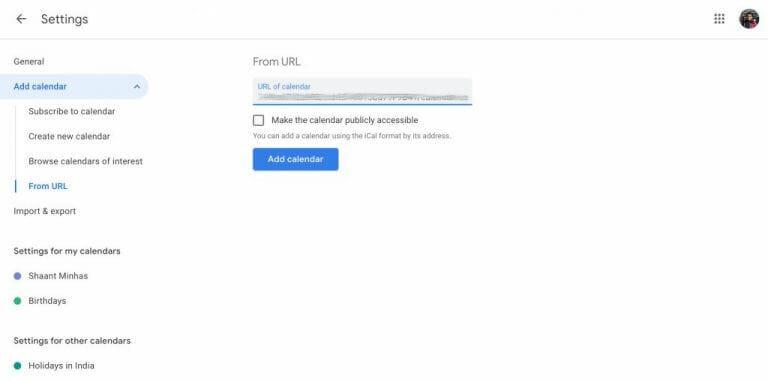Εάν χρησιμοποιείτε κάποιον που χρησιμοποιεί τόσο το Outlook όσο και το Ημερολόγιο Google για την παρακολούθηση των συναντήσεων ή των προγραμμάτων σας, σας συνιστούμε να κάνετε ορισμένες αλλαγές. Ενώ η χρήση διαφορετικών λειτουργιών και διεπαφής χρήστη παρέχει κάποιες παραλλαγές, είναι εύκολο να μπερδέψεις τα πράγματα. Ευτυχώς, είναι δυνατό να συγχρονίσετε το Outlook και το ημερολόγιό σας Google για να κάνετε τα πράγματα πιο ξεκάθαρα. Δείτε πώς.
Συγχρονίστε το Ημερολόγιο Google με το Ημερολόγιο του Outlook
Υπάρχουν δύο τρόποι για να συγχρονίσετε και τα δύο ημερολόγια. Αρχικά, μπορείτε να δοκιμάσετε να συγχρονίσετε το Ημερολόγιο Google με το Outlook. Ή, εναλλακτικά, μπορείτε να συγχρονίσετε το Ημερολόγιο του Outlook με το Ημερολόγιο Google. Ας ρίξουμε πρώτα μια ματιά στο πώς μπορείτε να συγχρονίσετε το Ημερολόγιο Google με το Ημερολόγιο του Outlook.
- Πρώτα, κατευθυνθείτε στο Ημερολόγιο Google και συνδεθείτε.
- Στη συνέχεια, στο Τα ημερολόγιά μου ενότητα, κάντε κλικ σε τρεις τελείες μπροστά από το ημερολόγιο που θέλετε να συγχρονίσετε.
- Επιλέγω Ρυθμίσεις και κοινή χρήση.
- Στην επόμενη οθόνη, κάντε κλικ στο Ενσωμάτωση ημερολογίου από τον αριστερό πίνακα.
- Αντιγράψτε τη διεύθυνση URL κάτω από το Μυστική διεύθυνση σε μορφή iCal.
Τώρα, κατευθυνθείτε στον λογαριασμό σας στο Ημερολόγιο Outlook, συνδεθείτε και ακολουθήστε τα παρακάτω βήματα:
- Από την αριστερή πλευρά, κάντε κλικ στο Ημερολόγιο.
- Κάνε κλικ στο Προσθήκη ημερολογίουκαι επιλέξτε Εγγραφείτε από τον Ιστό.
- Εκεί, επικολλήστε τον σύνδεσμο URL που αντιγράψατε από νωρίτερα, πληκτρολογήστε ένα όνομα Ημερολογίου και κάντε κλικ στο Εισαγωγή.
Αυτό είναι. Κάντε αυτό και το Ημερολόγιο Google θα συγχρονιστεί με το Ημερολόγιο του Outlook.
Συγχρονίστε το Ημερολόγιο του Outlook με το Ημερολόγιο Google
Είναι ενδιαφέρον ότι μπορείτε επίσης να περιστρέψετε τη διαδικασία, δηλαδή να συγχρονίσετε το Ημερολόγιο του Outlook με το Ημερολόγιο Google. Δείτε πώς.
- Μεταβείτε στο Outlook.com και συνδεθείτε στον λογαριασμό σας.
- Εκεί, κάντε κλικ στο Ρυθμίσεις επιλογή.
- Από εκεί, κάντε κλικ στο Προβολή όλων των ρυθμίσεων του Outlook στον πάτο.
- Στο επόμενο μενού, κάντε κλικ στο Ημερολόγιο.
- Κάντε κλικ στο Κοινόχρηστο ημερολόγιο από εκεί
- Κάντε κύλιση προς τα κάτω στο Δημοσίευση ημερολογίου, επιλέξτε το αναπτυσσόμενο μενού και επιλέξτε Ημερολόγιο.
- Στο Επιλέξτε δικαιώματα και κάντε κλικ στο Μπορεί να δει όλες τις λεπτομέρειες.
- Τέλος, κάντε κλικ στο Δημοσιεύω.
Τώρα, αντιγράψτε τον σύνδεσμο ICS και κατευθυνθείτε στο Ημερολόγιο Google. Στο μενού Ημερολόγιο Google, κάντε κλικ στο Συν σύμβολο μπροστά από το Άλλα ημερολόγια. Από εκεί, επιλέξτε Από τη διεύθυνση URL.
Επικολλήστε τη διεύθυνση URL ISC που είχατε αντιγράψει νωρίτερα από το Outlook και κάντε κλικ Προσθήκη ημερολογίου.
Και αυτό είναι όλο. Το Ημερολόγιο του Outlook θα συγχρονιστεί με το Ημερολόγιο Google. Για να διαγράψετε το Ημερολόγιο, απλώς κάντε κλικ στο σύμβολο σταυρού (X) μπροστά από το Outlook και το Ημερολόγιο θα διαγραφεί.
Συγχρονισμός του Ημερολογίου του Outlook με το Ημερολόγιο Google και αντίστροφα
Όπως μπορείτε να δείτε, η όλη διαδικασία συγχρονισμού δύο ημερολογίων είναι πολύ εύκολη. Το μόνο που έχετε να κάνετε είναι να μεταβείτε σε μεμονωμένα Ημερολόγια και των δύο υπηρεσιών, να αντιγράψετε τους συνδέσμους ICS στο ημερολόγιο και να τους επικολλήσετε στην επιλογή Ημερολόγιο των αντίστοιχων ημερολογίων και τελειώσατε.
FAQ
Πώς μπορώ να συγχρονίσω το ημερολόγιό μου με το Outlook;
Ανοίξτε την εφαρμογή Ημερολόγιο. 2. Κάντε κλικ στις ρυθμίσεις. (Εικονίδιο με γρανάζι). 3. Κάντε κλικ στο «διαχείριση λογαριασμών». 4. Επιλέξτε το λογαριασμό σας και κάντε κλικ στο “manage mailbox sync settings”. 5. Στο νέο παράθυρο, βεβαιωθείτε ότι οι επιλογές ημερολογίου και αλληλογραφίας είναι ενεργοποιημένες και αποθηκεύστε τις αλλαγές. Ελπίζω ότι αυτό βοηθά.
Μπορώ να συγχρονίσω τις ρυθμίσεις email με το Windows Phone μου;
Και αν χρησιμοποιείτε επίσης ένα Windows Phone, συγχρονίστε τις ρυθμίσεις σας στο email + λογαριασμούς. Θα δουλέψει. Ευχαριστώ. Ήταν αυτή η απάντηση χρήσιμη; Λυπούμαστε αυτό δεν βοήθησε. Μεγάλος! Ευχαριστούμε για την ανταπόκριση σας. Πόσο ικανοποιημένος είστε με αυτήν την απάντηση; Ευχαριστούμε για τα σχόλιά σας, μας βοηθά να βελτιώσουμε τον ιστότοπο. Πόσο ικανοποιημένος είστε με αυτήν την απάντηση; Ευχαριστούμε για την ανταπόκριση σας.
Πώς συγχρονίζεται το Outlook email με άλλους λογαριασμούς email;
Η επιφάνεια εργασίας του Outlook (μέρος της σουίτας του Office) είναι ένα
Γιατί τα μηνύματα ηλεκτρονικού ταχυδρομείου του Outlook δεν συγχρονίζονται στα Windows 10;
Όταν τα μηνύματα ηλεκτρονικού ταχυδρομείου του Outlook δεν συγχρονίζονται στα Windows 10, τότε πρέπει να επιδιορθώσετε τον λογαριασμό.Ακολουθούν τα βήματα για την επιδιόρθωση ενός λογαριασμού Outlook που δεν συγχρονίζει μηνύματα ηλεκτρονικού ταχυδρομείου ή δεν πραγματοποιεί λήψη νέων στα Windows 10 –
Πώς να συγχρονίσετε την αλληλογραφία των Windows 10 με άλλες συσκευές Windows 10;
Μπορείτε επίσης να προτείνετε τη λειτουργία που θα επιτρέπει στους χρήστες να συγχρονίζουν εκεί τις ρυθμίσεις email της εφαρμογής Mail τους με άλλες συσκευές Windows 10 αυτόματα χρησιμοποιώντας τις Ρυθμίσεις, μεταβαίνοντας στην εφαρμογή Feedback hub. Μπορείτε να κάνετε αναζήτηση στην εφαρμογή Feedback hub στην Cortana για να έχετε πρόσβαση σε αυτήν.
Πώς μπορώ να αλλάξω τις ρυθμίσεις συγχρονισμού για τον λογαριασμό email μου;
Η επόμενη σελίδα που ανοίγει την πλαϊνή γραμμή Ρυθμίσεις στη δεξιά πλευρά του παραθύρου της εφαρμογής και μπορείτε να κάνετε κλικ στο Λογαριασμοί για να ανοίξετε τη λίστα των λογαριασμών email που υπάρχουν στη συσκευή. Κάντε κλικ στον λογαριασμό email για τον οποίο θέλετε να τροποποιήσετε τις ρυθμίσεις συγχρονισμού. Κάντε κλικ στην Αλλαγή ρυθμίσεων συγχρονισμού γραμματοκιβωτίου για να ανοίξετε το παράθυρο διαλόγου ρυθμίσεων.
Πώς να συγχρονίσετε πολλούς λογαριασμούς email στο Outlook;
Συγχρονισμός πολλών λογαριασμών email με το Outlook. 1. Κάντε κλικ στην επιλογή Εργαλεία -> Ρυθμίσεις λογαριασμού. 2. Στο επόμενο παράθυρο, κάντε κλικ στο Νέο. 3. Στο επόμενο παράθυρο, επιλέξτε Microsoft Exchange, POP3, IMAP ή HTTP και κάντε κλικ στο Επόμενο. 4. Εισαγάγετε τα στοιχεία σας – Όνομα, διεύθυνση email και κωδικό πρόσβασης. 5. Το Outlook θα προσπαθήσει τώρα να συνδεθεί και να …
Πώς μπορώ να αντιμετωπίσω προβλήματα αλληλογραφίας και ημερολογίου για Windows 10;
Δοκιμάστε τις γενικές λύσεις αντιμετώπισης προβλημάτων στις εφαρμογές Αντιμετώπισης προβλημάτων αλληλογραφίας και ημερολογίου για Windows 10. Εάν αυτό δεν λύσει το πρόβλημά σας, δοκιμάστε τις παρακάτω λύσεις. Ελέγξτε τη συνδεσιμότητα με τον διακομιστή email σας. Εάν αντιμετωπίζετε προβλήματα κατά την αποστολή ή τη λήψη email, βεβαιωθείτε ότι έχετε πρόσβαση στο διακομιστή email σας.
Πώς μπορώ να αλλάξω τις ρυθμίσεις συγχρονισμού email στα Windows 10;
Μεταβείτε στην Έναρξη και ανοίξτε το Mail. Στο κάτω μέρος του αριστερού παραθύρου πλοήγησης, επιλέξτε . Επιλέξτε Διαχείριση λογαριασμών και επιλέξτε τον λογαριασμό email σας. Επιλέξτε Αλλαγή ρυθμίσεων συγχρονισμού γραμματοκιβωτίου > Σύνθετες ρυθμίσεις γραμματοκιβωτίου. Επιβεβαιώστε ότι οι διευθύνσεις και οι θύρες διακομιστή εισερχόμενων και εξερχόμενων email είναι σωστές.
Πώς μπορώ να επιλύσω ζητήματα συγχρονισμού μεταξύ του Outlook και του Mail;
Σε ορισμένες περιπτώσεις, μπορείτε να επιλύσετε προβλήματα συγχρονισμού αφαιρώντας τον λογαριασμό σας από τις εφαρμογές Αλληλογραφία και Ημερολόγιο και προσθέτοντάς τον ξανά. Μεταβείτε στην Έναρξη και ανοίξτε το Mail. Στο κάτω μέρος του αριστερού παραθύρου πλοήγησης, επιλέξτε . Επιλέξτε Διαχείριση λογαριασμών.
Γιατί το email μου δεν συγχρονίζεται στην εφαρμογή Mail των Windows 10;
Ίσως θέλετε να δοκιμάσετε να διαμορφώσετε τον λογαριασμό email χρησιμοποιώντας τις επιλογές ρύθμισης για προχωρημένους στην εφαρμογή Mail των Windows 10. Ανατρέξτε στην ενότητα Ελέγξτε τις ρυθμίσεις του γραμματοκιβωτίου σας για προχωρημένους από το άρθρο Επίλυση προβλημάτων συγχρονισμού στις εφαρμογές αλληλογραφίας και ημερολογίου στα Windows 10
Πώς μπορώ να συγχρονίσω τα συμβάντα μου με την εφαρμογή ημερολογίου;
Κάντε κλικ στο αναπτυσσόμενο μενού δίπλα στο ημερολόγιο. Κάντε κλικ στο ημερολόγιο που θέλετε να τοποθετηθεί η εκδήλωση. Κάντε κλικ στο κουμπί Τέλος. Αφού προσθέσετε ένα ημερολόγιο, η εφαρμογή Ημερολόγιο θα πρέπει να συγχρονίσει αυτόματα τα συμβάντα σας. Ωστόσο, εάν παρατηρήσετε ότι τα συμβάντα σας δεν εμφανίζονται, δοκιμάστε αυτό το γρήγορο τέχνασμα για να διορθώσετε το πρόβλημα. Κάντε κλικ στο κουμπί μενού Έναρξη.
Πώς μπορώ να απενεργοποιήσω τον συγχρονισμό ημερολογίου στα Windows 10;
Κάντε κλικ στο κουμπί μενού Έναρξη. Είναι το εικονίδιο των Windows στην κάτω αριστερή γωνία της οθόνης σας. Κάντε κλικ στην εφαρμογή Ημερολόγιο. Κάντε κλικ στο κουμπί Ρυθμίσεις. Μοιάζει με γρανάζι. Κάντε κλικ στο Manage Accounts. Κάντε κλικ στον λογαριασμό που θέλετε να διορθώσετε. Κάντε κλικ στην Αλλαγή ρυθμίσεων συγχρονισμού γραμματοκιβωτίου. Κάντε κλικ στο διακόπτη που βρίσκεται κάτω από την επικεφαλίδα Ημερολόγιο για να τον απενεργοποιήσετε.